Ringkasan: Apabila beralih daripada Samsung/iPhone kepada Google Pixel 8/pro baharu, adalah penting untuk memastikan proses pemindahan yang lancar. Panduan ini akan membantu anda memindahkan data berharga anda ke telefon baharu anda dengan lancar, membolehkan anda meneruskan tanpa gangguan.

Hidup dalam masa teknologi memainkan peranan besar dalam kehidupan kita, data digital kita lebih penting berbanding sebelum ini. Jika anda membuat pertukaran daripada telefon Samsung/iPhone kepada Google Pixel 8/pro baharu, adalah penting untuk memastikan semua data berharga anda disertakan bersama anda. Panduan ini akan membawa anda melalui kaedah terbaik untuk pemindahan data yang lancar supaya anda boleh mula menggunakan telefon baharu anda tanpa ketinggalan.
Garis panduan artikel
- Menyedari Kepentingan Pemindahan Data Lancar
- Mengumpul Keperluan Sebelum Berpindah
- Bahagian 1: Pindahkan Data daripada Samsung/iPhone ke Google Pixel 8 dengan Pemindahan Mudah Alih
- Bahagian 2: Alihkan Data Samsung/iPhone ke Pixel 8 melalui Sandaran Google Drive
- Bahagian 3: Pindahkan data ke piksel 8 dengan Penyegerakan Akaun Google
- Bahagian 4: Segerakkan Data Samsung/iPhone ke Pixel dengan Pemindahan Data Kabel
Menyedari Kepentingan Pemindahan Data Lancar
Pemindahan data adalah bahagian penting dalam proses penggantian peralatan. Ia termasuk memindahkan data peribadi anda, seperti kenalan, mesej, foto dan apl, daripada peranti lama anda ke peranti baharu anda. Cabarannya bukan sahaja pemindahan itu sendiri, tetapi melengkapkannya tanpa kehilangan data atau mengorbankan privasi. Mari kita terokai cara untuk mencapai ini dengan cara yang sempurna. Dalam era moden kemajuan teknologi yang pesat, menggantikan peralatan telah menjadi sebahagian daripada kehidupan seharian kita. Apabila menggantikan peralatan baharu, penghantaran data merupakan isu yang tidak boleh diabaikan.
Mengumpul Keperluan Sebelum Berpindah
Sebelum meneruskan hijrah, ada beberapa persiapan yang perlu disiapkan. Mula-mula, pastikan kedua-dua peranti dicas sepenuhnya dan datanya disandarkan. Kedua, sambungkan peranti anda kepada rangkaian Wi-Fi yang boleh dipercayai untuk mengelakkan gangguan yang tidak perlu semasa proses pemindahan. Selain itu, adalah disyorkan untuk mematikan mod kapal terbang telefon anda sebelum berhijrah, kerana mod kapal terbang boleh menyebabkan data hilang semasa proses pemindahan. Akhir sekali, jika boleh, adalah disyorkan untuk menghidupkan tembok api komputer semasa proses pemindahan untuk keselamatan tambahan.
Bahagian 1: Pindahkan Data daripada Samsung/iPhone ke Google Pixel 8 dengan Pemindahan Mudah Alih
Pilihan pemindahan tempatan mungkin terhad dalam liputan data, dalam kes sedemikian, Pemindahan Mudah Alih , perisian pihak ketiga, boleh menyediakan penyelesaian pemindahan data yang komprehensif dan cekap untuk pelbagai jenis fail termasuk teks, gambar, audio, video, dll. Ia juga menawarkan ciri tambahan seperti sandaran automatik, penyulitan fail dan kawalan kelajuan pemindahan untuk pemindahan data yang selamat.
Ikuti panduan seterusnya untuk mengalihkan data ke piksel 8:
Langkah 1: Mulakan dengan memuat turun dan memasang Pemindahan Mudah Alih pada komputer anda. Setelah dipasang, buka aplikasi.

Langkah 2: Seterusnya, sambungkan kedua-dua Samsung/iPhone dan Pixel 8 anda ke komputer menggunakan kabel USB.
Langkah 3: Dalam aplikasi Pemindahan Mudah Alih, navigasi ke modul "Pemindahan Telefon". Dari sana, pilih peranti sumber (Samsung) dan peranti destinasi (Pixel).

Langkah 4: Selepas memilih peranti, anda kemudian boleh menentukan data yang ingin anda pindahkan, seperti kenalan, mesej, foto dan banyak lagi. Setelah anda membuat pilihan anda, cuma klik butang "Mula" untuk memulakan proses pemindahan.

Berkaitan: Pulihkan data yang hilang pada Google Pixel
Bahagian 2: Alihkan Data Samsung/iPhone ke Pixel 8 melalui Sandaran Google Drive
Google Drive menyediakan penyelesaian sandaran yang kukuh untuk peranti Samsung. Dengan menyimpan data Samsung anda dalam awan, anda boleh memulihkannya dengan mudah pada peranti Pixel 8 anda. Hanya sandarkan data Samsung anda ke Google Drive dan segerakkan dengan Pixel anda menggunakan akaun Google anda untuk memastikan fail penting anda sentiasa dilindungi dan boleh diakses, walaupun sekiranya berlaku pemadaman atau kehilangan data secara tidak sengaja. Google Drive menawarkan cara yang selamat dan selamat untuk menyimpan data Samsung anda.
Langkah-langkah untuk Memindahkan data dengan pemindahan mudah alih:
- Mula-mula, pada peranti Samsung anda, navigasi ke Tetapan, kemudian ketik pada "Akaun dan Sandaran," dan pilih "Sandaran dan Pulihkan."
- Seterusnya, pilih "Sandarkan data" dan pilih item khusus yang ingin anda sandarkan, kemudian ketik "Sandarkan" untuk memulakan proses.
- Sekarang, pada telefon Pixel anda, log masuk ke akaun Google anda.
- Semasa proses persediaan, pilih "Pulihkan daripada sandaran" dan pilih fail sandaran yang berkaitan untuk memulihkan data anda pada peranti Pixel anda.
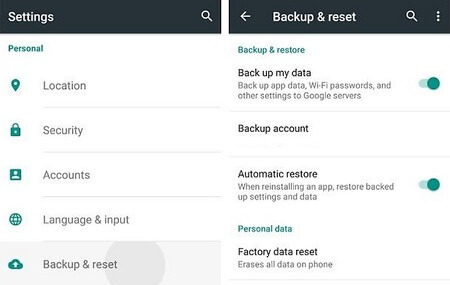
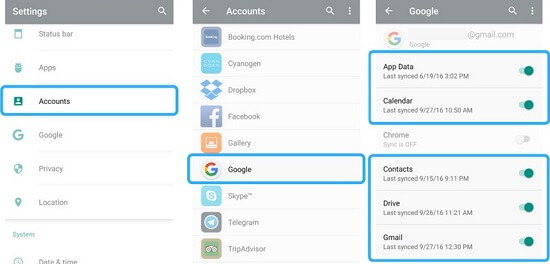
Bahagian 3: Pindahkan data ke piksel 8 dengan Penyegerakan Akaun Google
Gunakan ciri penyegerakan akaun Google anda untuk menyegerakkan kenalan, acara kalendar dan data lain dengan mudah. Akaun Google menawarkan penyegerakan data yang mudah dan praktikal merentas peranti dengan hanya beberapa klik, memastikan akses mudah dan kemas kini tanpa kebimbangan tentang kehilangan atau pertindihan data. Akibatnya, akaun Google telah menjadi penting untuk penyegerakan data dalam kedua-dua tetapan peribadi dan profesional.
- Navigasi ke Tetapan pada peranti Samsung anda, kemudian ketik pada "Akaun," dan pilih "Google."
- Pilih akaun Google khusus yang ingin anda segerakkan dan laraskan togol untuk pelbagai jenis data seperti kenalan, kalendar dan banyak lagi.
- Pada peranti Pixel anda, log masuk ke akaun Google yang sama dan dayakan pilihan penyegerakan untuk memastikan data anda disegerakkan merentas peranti.
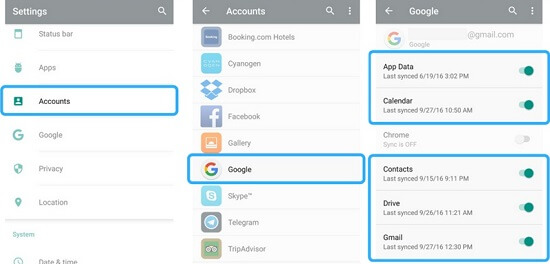
Bahagian 4: Segerakkan Data Samsung/iPhone ke Pixel dengan Pemindahan Data Kabel
Untuk pemindahan data terus, selamat dan pantas, gunakan kabel USB dan Penyesuai Suis Pantas yang disediakan bersama telefon Pixel 8 anda. Kaedah ini menjamin sambungan yang boleh dipercayai dan mengelakkan potensi kelemahan yang dikaitkan dengan Wi-Fi. Penyesuai Suis Pantas memudahkan penukaran lancar antara peranti, memastikan pemindahan data yang cekap dan bebas gangguan.
Langkah-langkah untuk memindahkan data ke piksel 8 dengan pemindahan data kabel:
- Pautkan kedua-dua telefon menggunakan Penyesuai Suis Pantas dan kabel USB, mewujudkan sambungan fizikal untuk pemindahan data.
- Pada Pixel 8 anda, ikut arahan pada skrin langkah demi langkah untuk memulakan proses pemindahan, membimbing anda melalui langkah yang perlu.
- Pilih jenis data khusus yang ingin anda pindahkan dan mulakan proses pemindahan untuk mula mengalihkan data pilihan anda.
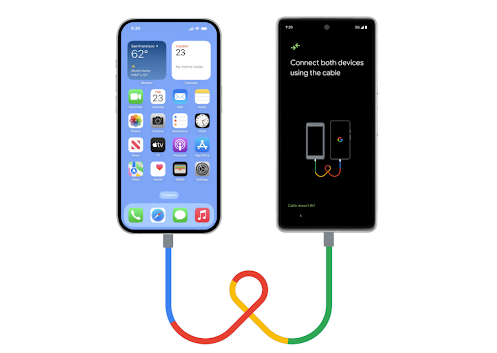
Kesimpulan
Memindahkan kehidupan digital anda daripada Samsung/iPhone kepada Google Pixel 8 boleh menjadi mudah dan tanpa bimbang. Dengan mengambil kira strategi ini, anda boleh memilih kaedah pemindahan yang sesuai dengan pilihan anda, memastikan peralihan yang lancar ke peranti baharu anda. Menerima kaedah ini membolehkan anda menikmati Google Pixel baharu anda dengan semua data penting anda yang mudah diakses, dipindahkan dengan lancar daripada peranti Samsung atau iPhone lama anda.





